Det finns många problem med .NET 4.5 och .Net 4.5.1-ramar och för att hjälpa till med det har Microsoft beslutat att utfärda en viktig uppdatering till dess reparationsverktyg för det. Läs nedan för mer information om detta.
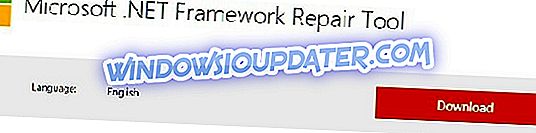
Microsoft har släppt det officiella .NET Framework Reparationsverktyget för att hjälpa användare att enkelt åtgärda och lösa irriterande problem och problem med deras. Net Framework-versioner. Och nu har en viktig uppdatering släppts som tar hand om problem med dessa specifika versioner -. NET 4.5 Framework och .NET 4.5.1 Framework.
- LÄS OCKSÅ: Så här installerar du. Net Framework i Windows 10
Fix. NET Framework-problem med dessa lösningar
Du kan ladda ner .NET Framework Reparationsverktyget direkt från Microsofts servrar för att fixa NET Framework 4.5, 4.5.1 problem för gott.
Reparationsverktyget kan endast adressera MSI-installerade uppdateringar av .NET Framework från 3.5 SP1 till 4.5.1 och levereras med en väldigt liten storlek på mindre än en megabyte. Det påverkar inte den version som kom förinstallerad med din Windows-installation. Och här är den officiella förändringsloggen för alla förändringar:
Tyst läge och passivt läge stöd via kommandoraden läggs till för verktyget. Nu kräver verktyget inte att du bara kör i UI-läge. Därför kan uppgiften automatiseras. Verktyget stöder nu. NET Framework 4.5 och .NET Framework 4.5.1. Därför gäller fixering och reparation även för dessa produkter.
En ny, valfri kommandoradsbrytare läggs till för att möjliggöra reparation av specifika. NET Framework-versioner för att åsidosätta reparationen av andra installerade versioner samtidigt.
Den reparationsverktygsgenererade loggfilen kan nu sparas valfritt i en användardefinierad plats med hjälp av ett kommandoradsalternativ. Det här alternativet stöder standardläget, vilket är den aktuella användarens skrivbord i UI-läge och% temp% -mappen i tyst / passivt läge.
Obs! Vi rekommenderar att du sparar loggar till en viss plats genom att använda det här alternativet för att köra verktyget i tyst eller passivt läge. Ett nytt alternativ låter dig köra reparationsverktyget i logginsamlingens enda läge utan att göra några korrigeringar eller reparationer. Alternativet ger flexibiliteten att samla in och undersöka loggar innan du använder aktuella korrigeringar. Nytt, valfritt stöd läggs till för att du ska välja bort vilken datainsamling som helst i tyst eller passivt läge. Programuppdateringar förbättrar verktygsstabiliteten och åtgärdar andra orsaker till .NET Framework-installationsfel.
Trots att verktyget är inriktat på IT-proffs och utvecklare och de som är tekniskt kunniga, kan den genomsnittliga användaren utnyttja det här verktyget eftersom dessa problem påverkar oss alla.
Om reparatören misslyckades med att fixa dina NET Framework-problem kan du också köra DISM. Gå vidare och starta Kommandotolken som administratör och skriv sedan in kommandot som anges nedan och tryck på Enter efter varje:
- Dism / Online / Cleanup-Image / CheckHealth
- Dism / Online / Cleanup-Image / ScanHealth
- Dism / Online / Cleanup-Image / RestoreHealth
Om inget fungerade och du fortfarande upplever tekniska problem, är det säkraste sättet att avinstallera .NET Framework 4.5 och .NET Framework 4.5.1.
- Gå till Kontrollpanelen > Program och funktioner

- Välj Slå på Windows-funktioner på eller av
- Leta reda på. NET Framework 5.5 och avmarkera det
- Vänta på att operationen är klar och starta om datorn.
- Följ samma steg för att installera NET Framework.
Låt oss veta om du lyckades fixa de NET Framework 4.5-problem som du stött på med hjälp av ovanstående lösningar.


